Versions Compared
Key
- This line was added.
- This line was removed.
- Formatting was changed.
| HTML |
|---|
<p style="font-size: 120%">Назначение «Быстрой настройки» — упростить настройку модуля обмена.</p> |
«Быстрая настройка» выполнена в виде мастера, который зарегистрирует учетную систему в Назначение «Быстрой настройки» — упростить первичную настройку модуля обмена: зарегистрировать учетную систему, перенести информацию о каналах обмена и устройствах из «Агент Плюс: Личный кабинет», сопоставить устройства торговым агентам., загрузит из личного кабинета каналы обмена и список мобильных устройств, предложит назначить торговому агенту мобильное устройство.
Используйте этот инструмент для настройки модуля обмена и Этот инструмент можно использовать для обновления списка мобильных устройств. Для этого запустите функцию мастер «Быстрая настройка» еще раз.
Разделы:
toc. При повторном использовании мастер проанализирует данные, и если появились новые устройства — предложит их связать с торговыми агентами.
В этой статье:
| Table of Contents |
|---|
Настройка канала обмена в «Агент Плюс: Личный кабинет» описана в статье «Как настроить канал обмена данными» .
Добавление мобильного устройства в «Агент Плюс: Личный кабинет» происходит при активации лицензии на устройстве.
Запуск быстрой настройки
Переходим настройки в настройки модуля обмена: «Администрирование» → «Настройки модуля обмена».
 Image Removed
Image Removed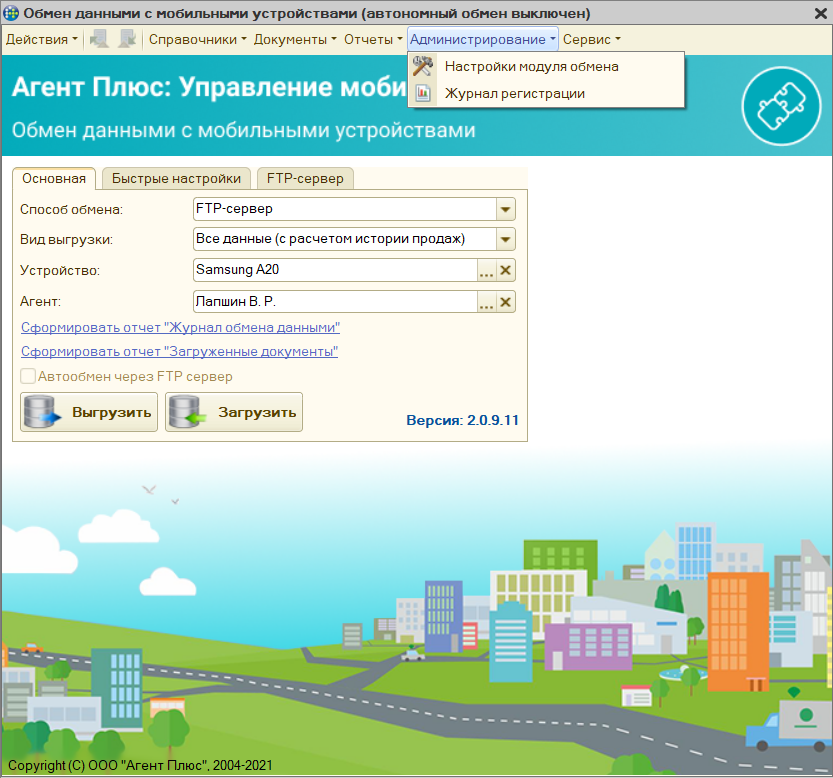 Image Added
Image Added
В окне В окне настроек модуля обмена запускаем мастер «Быстрая настройка».
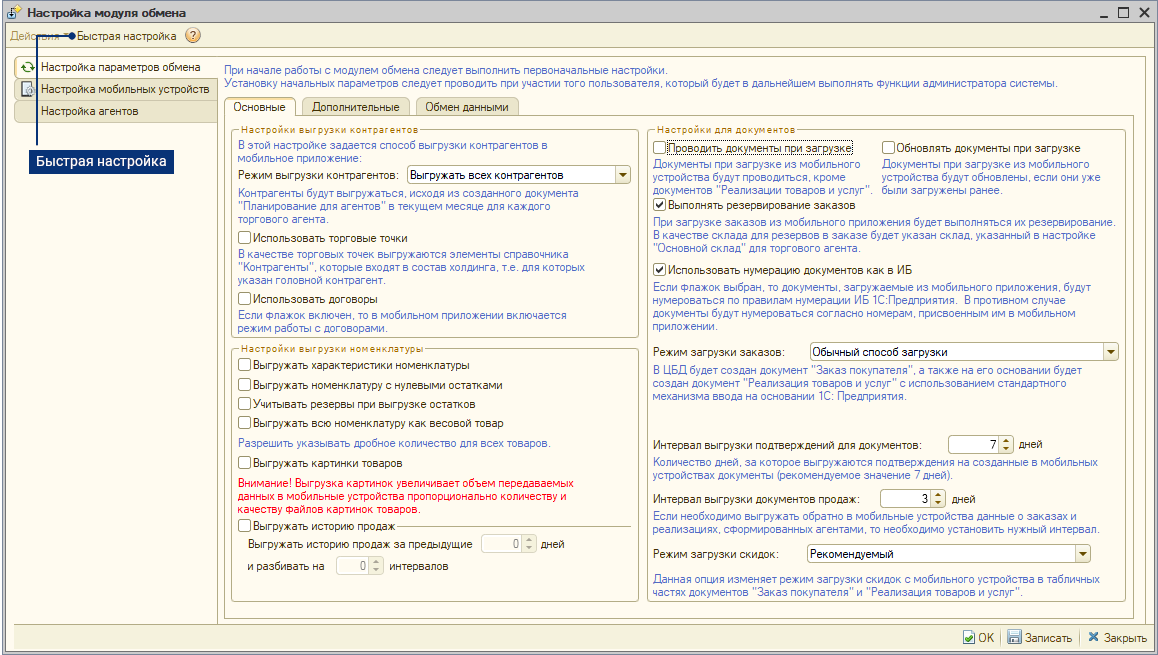 Image Modified
Image Modified
В окне запроса о запуске «Быстрой настройки» Появится окно с подтверждением запуска мастера — отвечаем «Да».
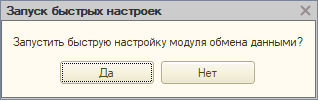 Image Modified
Image Modified
Вход в Личный кабинет и регистрация учетной системы
Так как функция быстрой настройки использует данные из «Агент Плюс: Личный кабинет», то необходимо будет ввести «Логин от ЛК» и «Пароль от ЛК». Если у вас нет эти данных — обратитесь в нашу техническую поддержку. На этом шаге мастер быстрой настройки произведет проверку наличия данных для входа в Личный кабинет. При отсутствии данных, появится окно с запросом. Если у вас нет этих данных — обратитесь в нашу техническую поддержку, для этого напишите электронное письмо на адрес support@agentplus.ru. Доступ в «Агент Плюс: Личный кабинет» предоставляется действующим клиентам и партнерам и партнерам компании «Агент Плюс».
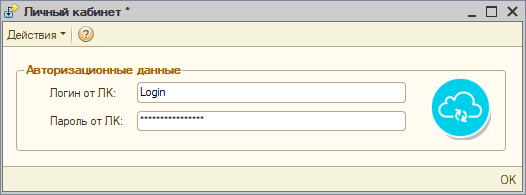 Image Modified
Image Modified
После ввода данных или при их наличии мастер автоматически зарегистрирует учетную систему в Личном кабинете.
Загрузка каналов обмена
Если в Личном кабинете добавлены несколько каналов обмена, то появится окно «Выберите канал обмена». В этом окне нужно выбрать канал обмена, настройки которого будут использоваться в модуле обмена. Если в Личном кабинете только один канал обмена — он будет выбран автоматически.
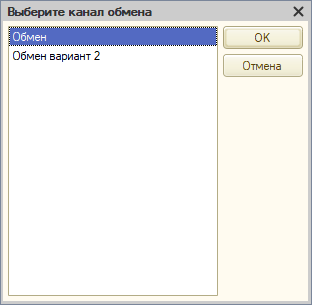 Image Removed
Image Removed
Шаг 3. Сопоставление мобильных устройств торговым агентам
Следующий шаг мастера настройки — «Сопоставление мобильного устройства торговому агенту».
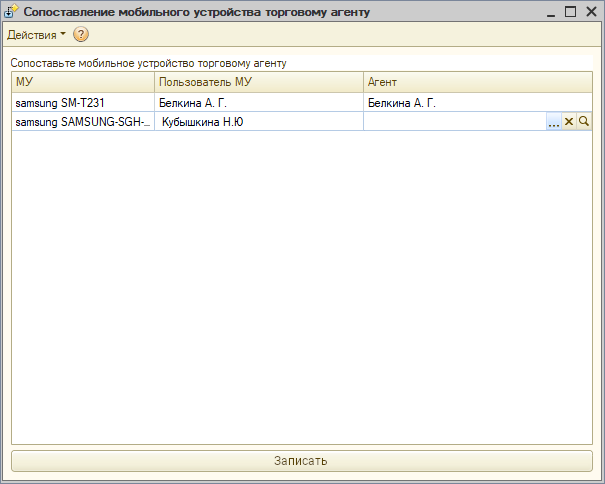 Image Removed
Image RemovedМастер настройки загружает существующие каналы обмена из Личного кабинета. При наличии в Личном кабинете канала, в котором включена опция «Использовать по умолчанию» или если канал обмена всего один, то мастер автоматически загрузит из него данные для обмена с мобильным устройством. В противном случае мастер предложит выбрать необходимый канал.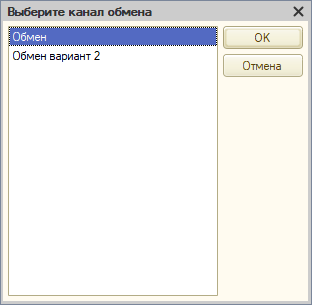 Image Added
Image Added
Загрузка мобильных устройств и сопоставление их агентам
На этом шаге мастер быстрой настройки загрузит список мобильных устройств из Личного кабинета и попытается автоматически сопоставить их торговым агентам из справочника «Физические лица». Если пользователь мобильного устройства есть в справочнике «Физические лица», то мастер присвоит это мобильное устройства найденному агенту. Чтобы повысить точность поиска торговых агентов — включите полнотекстовый поиск в настройках учетной системы и обновите его индекс.
Результат автоматического поиска будет выведен в окне «сопоставление мобильного устройства торговому агенту». Если поиск не нашел торгового агента, то в этом окне доступен выбор агента вручную. Для выбора агента дважды кликните в ячейке «Агент» нужного мобильного устройства и нажмите на кнопку  Image Added.
Image Added.
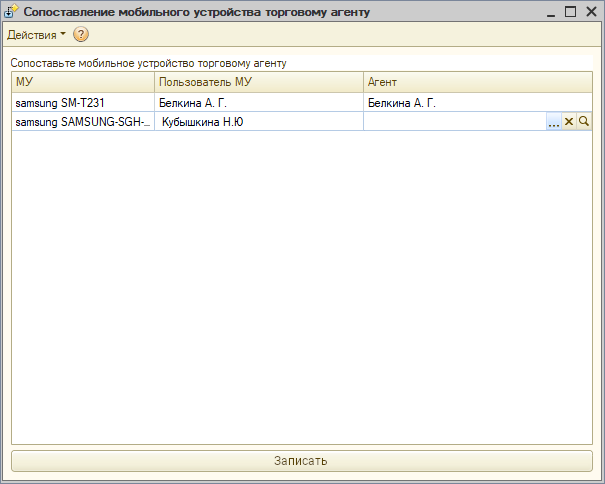 Image Added
Image Added
Когда результат вас устроит → нажмите кнопку «Записать». Это сохранит привязку мобильных устройств торговым агентам.
Быстрая настройка модуля обмена завершена.
Лог работы мастера быстрой настройки
Подробнее о хоте ходе процедуры быстрой настройки можно можете посмотреть в окне служебных сообщений, которое расположено внизу окна 1С.
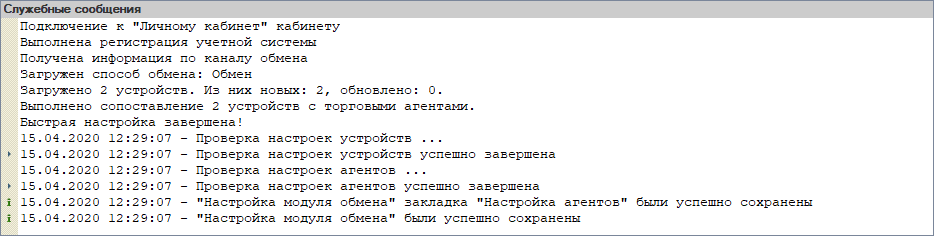
Видеоинструкция по быстрой настройке
| HTML |
|---|
<iframe width="560" height="315" src="https://www.youtube.com/embed/3DwtG-c9LCI" frameborder="0" allow="accelerometer; autoplay; encrypted-media; gyroscope; picture-in-picture" allowfullscreen></iframe> |